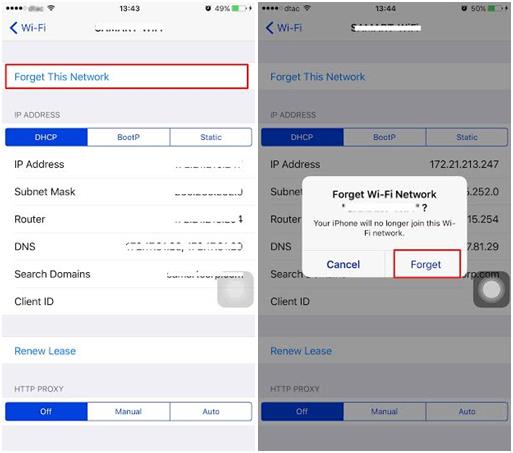ภาพจาก Jag_cz / Shutterstock.com
แนะนำวิธีรีเซตรหัสผ่าน Wi-Fi (Forget This Network) บน iPhone 6s และ 6s Plus พร้อมภาพประกอบ
สำหรับผู้ใช้ iPhone 6s และ 6s Plus ที่เชื่อมต่อสัญญาณอินเทอร์เน็ตด้วย Wi-Fi อยู่เป็นประจำต้องไม่พลาด เนื่องจากเป็นวิธีที่จะช่วยให้ผู้ใช้งานท่องโลกอินเทอร์เน็ตอย่างปลอดภัยหมดห่วงเรื่องการถูกดักรหัสผ่านที่คุณเข้าใช้งานจากเว็บไซต์ต่าง ๆ โดยเฉพาะผู้ที่ชอบเชื่อมต่อ Wi-Fi ฟรี ตามสถานที่ต่าง ๆ ด้วยวิธีรีเซตรหัสผ่าน Wi-Fi (Forget This Network) เพื่อไม่ให้อุปกรณ์ของคุณจดจำรหัสผ่าน หรือเชื่อมต่อโดยไม่รู้ตัว
1. ไปที่ Settings เลือก Wi-Fi

2. จากนั้น เลือก (i) ที่ท้าย Wi-Fi ที่คุณกำลังทำการเชื่อมต่ออยู่ ตามภาพประกอบ
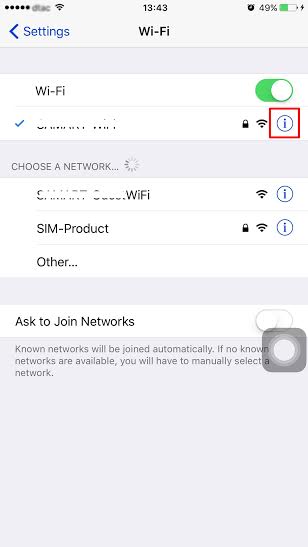
3. เลือก Forget This Network และ Forget เพื่อยืนยันการจดจำรหัสผ่านของสัญญาณ Wi-Fi นั้น ๆ เพียงเท่านี้ คุณก็สามารถรีเซตรหัสผ่าน Wi-Fi บน iPhone 6s และ 6s Plus เพื่อความปลอดภัยในการใช้งานครั้งต่อไปได้แล้ว